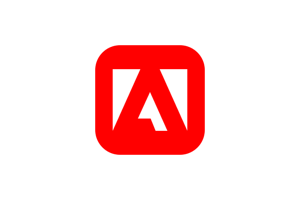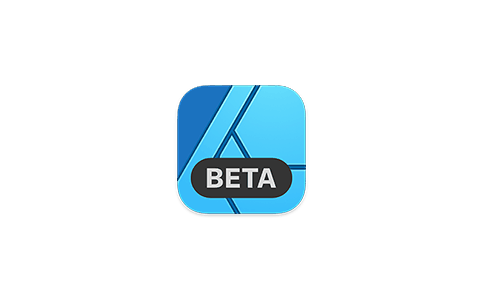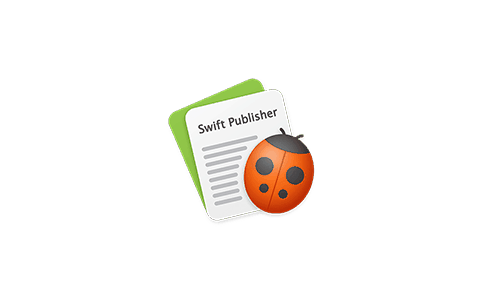macOS 访达的隐藏小技巧
macOS 上的「Finder-访达」就是那个定居在 Dock 栏「左护法」位置,带有笑脸的蓝白色图标应用 :-)
可以说,它就是 Mac 的大本营。
Mac 上的所有内容几乎都可以使用它来整理和访问,包括文稿、图像、影片及你具有的任何其他文件。
本期Mac毒简单整理了几个关于「访达」的隐藏功能,一些简单人性化设计的小细节能更加方便我们的使用,Mac 新手小白赶紧学起来吧。
置顶常用 App
1、打开「访达-应用程序」
2、选择我们常用的软件同时按住 command 键就可以将其拖到访达窗口顶部工具栏中常驻,需要时点击一下就可以打开。
调整访达窗口工具栏选项位置
1、打开「访达」
2、点按选择顶部菜单栏任意 button 的同时按住 command 键就可以随意拖动改变各个功能键的排列位置。
更换访达背景
1、打开「访达-应用程序」
2、空白处右击选择「查看显示选项」
3、在「背景」设置中,我们可以选择「默认 / 颜色 / 图片」。
4、根据自己的喜好设置就可以啦
快速定位到顶部或底部
访达里的文件图片太多不方便查找,可能需要一个劲地滚动鼠标或滑动触控板往底部翻找。
这个时候,我们可以使用快捷键更快速方便的定位到访达文件列表的底部或顶部。
在「列表」显示模式下,按住「option+⬆︎ / option+⬇︎」键即可瞬间到达访达列表的底部或顶部了哦。
以上就是本期内容,之后有机会再作补充 。
想要了解更多 Mac 小技巧和 Mac 软件推荐,记得关注「Mac毒」哦。
声明:本站所有文章,如无特殊说明或标注,均为本站原创发布。任何个人或组织,在未征得本站同意时,禁止复制、盗用、采集、发布本站内容到任何网站、书籍等各类媒体平台。如若本站内容侵犯了原著者的合法权益,可联系我们进行处理。